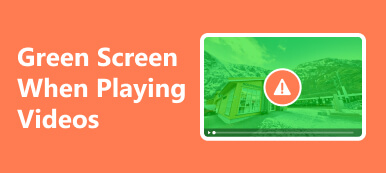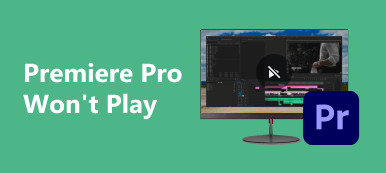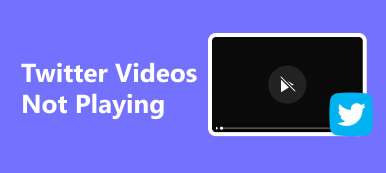어려움에 직면하다 Chrome에서 재생되지 않는 동영상 좌절스러울 수 있으며, 사용자가 기대하는 원활한 온라인 멀티미디어 경험을 방해합니다. 이 포괄적인 탐구는 Chrome 브라우저에서 비디오 재생 문제를 일으키는 다양한 요인을 탐구합니다. 오래된 플러그인과 호환되지 않는 확장 프로그램에서 네트워크 관련 문제에 이르기까지 문제 해결 프로세스를 탐색합니다. 이러한 과제를 이해하는 것은 해결책을 찾는 사용자에게 중요하며, 사용자가 중단 없는 비디오 콘텐츠를 손쉽게 즐길 수 있도록 보장합니다. 널리 사용되는 Chrome 브라우저에서 재생되지 않는 비디오의 근본 원인과 효과적인 솔루션을 밝혀 보겠습니다.
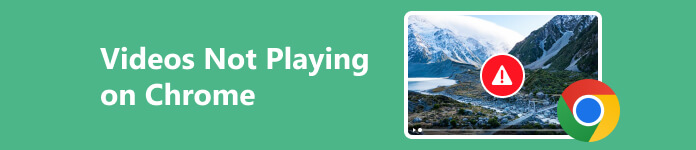
- 1부. Chrome에서 재생되지 않는 동영상을 수정하는 7가지 솔루션
- 2부. 추가 팁: 재생 취소된 동영상을 위한 동영상 복구 도구
- 3부. Chrome에서 재생되지 않는 동영상에 대한 FAQ
1부. Chrome에서 재생되지 않는 동영상을 수정하는 7가지 솔루션
1. 브라우징 데이터 삭제
쿠키와 캐시를 지우면 Chrome에서 비디오를 재생하는 동안 충돌을 일으킬 수 있는 저장된 데이터를 제거하는 데 도움이 됩니다. 이는 브라우저를 새로 시작하여 오래되거나 손상된 데이터와 관련된 잠재적인 문제를 해결합니다. 이 간단하면서도 효과적인 솔루션은 전반적인 탐색 경험을 향상시켜 Chrome 브라우저에서 보다 원활한 비디오 스트리밍을 가능하게 합니다.
1단계 먼저 Chrome 브라우저 오른쪽 상단에 있는 점 세 개 아이콘을 누르세요. 선택하다 설정 드롭다운 메뉴에서 설정 옵션에서 다음을 클릭하세요. 개인 정보 보호 및 보안.
2단계 개인정보 및 보안에서 다음을 선택하세요. 인터넷 사용 정보 삭제. 다음과 같이 데이터를 지울 시간 범위를 선택합니다. 마지막 24 시간 or 모든 시간.
3단계 그런 다음 옆에 있는 확인란을 선택하세요. 쿠키 및 기타 사이트 데이터 그리고 캐시 된 이미지 및 파일 옵션. 그런 다음 클리어 날짜 버튼을 눌러 프로세스를 시작하세요. 변경 사항을 적용하려면 Chrome을 닫았다가 다시 엽니다.

2. Chrome 브라우저를 다시 시작합니다.
Chrome에서 동영상이 재생되지 않는 문제를 해결하는 또 다른 해결 방법은 다시 시작하는 것입니다. 동영상 재생이 거부될 경우 Chrome을 다시 시작하는 것이 빠르고 효과적인 해결 방법입니다. 결함과 일시적인 문제는 브라우저를 닫았다가 다시 열면 해결될 수 있는 경우가 많습니다. 이 작업을 수행하면 브라우저 세션이 새로 고쳐지고, 남아 있는 오류가 모두 지워지고, 연결이 다시 설정됩니다. 다시 시작하려면 모든 Chrome 창을 닫고 잠시 기다린 후 브라우저를 다시 시작하세요. 이 간단한 솔루션은 재생 문제를 완화하여 사용자가 Chrome 브라우저에서 재생 문제가 발생하는 불편함 없이 좋아하는 비디오를 원활하게 즐길 수 있도록 해줍니다.
3. 하드웨어 가속 비활성화
Chrome에서 비디오 재생 오류가 발생하는 경우 하드웨어 가속을 비활성화하는 것이 효과적일 수 있습니다. 성능을 향상하도록 설계된 하드웨어 가속은 때때로 특정 그래픽 드라이버나 구성과 충돌하여 재생 오류가 발생할 수 있습니다. 이 기능을 끄려면 오른쪽 상단 모서리에 있는 세로 줄임표(⋮)를 클릭하여 Chrome 설정으로 이동하고 설정을 클릭한 다음 다음으로 이동합니다. 시스템. 그런 다음 하드웨어 가속 사용 가능한 경우 옵션. 변경사항을 적용한 후 다시 시작하세요. 크롬. 하드웨어 가속을 비활성화하면 호환성 문제를 해결하여 Chrome에서 더 원활한 비디오 재생을 보장할 수 있습니다.
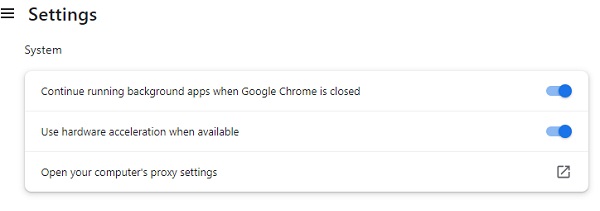
4. Chrome 확장 프로그램 비활성화
Google Chrome의 확장 프로그램이 충돌하거나 오래된 경우 동영상 재생이 중단될 수 있습니다. 문제를 해결하려면 퍼즐 아이콘 메뉴를 클릭하고 다음을 선택하여 모든 확장 프로그램을 일시적으로 끄세요. 확장 관리. 에서 확장 탭에서 파란색 스위치를 사용하여 각 확장 프로그램을 끄십시오. Chrome을 다시 시작한 후 동영상이 문제 없이 재생되는지 평가합니다. 성공하면 확장 프로그램을 하나씩 활성화하여 문제가 있는 확장 프로그램을 식별하세요. 이러한 체계적인 접근 방식을 사용하면 문제를 일으키는 특정 확장 프로그램을 정확히 찾아내고 Chrome에서 보다 원활한 비디오 경험을 보장할 수 있습니다.
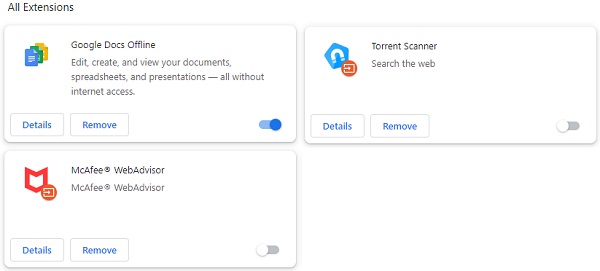
5. 자바스크립트 활성화
비디오를 포함한 동적 콘텐츠를 렌더링하려면 JavaScript를 활성화하는 것이 중요합니다. Chrome 설정에서 JavaScript를 허용하면 비디오 재생에 대한 잠재적 장애물을 해결하고 보다 원활한 온라인 멀티미디어 환경을 즐길 수 있습니다. 이 솔루션을 사용하여 YouTube 비디오가 Chrome에서 재생되지 않는 문제를 해결하는 방법은 다음과 같습니다.
1단계 Chrome의 오른쪽 상단에 있는 점 XNUMX개 섹션으로 이동합니다. 그런 다음 드롭다운 메뉴에서 설정을 선택하세요. 그럼, 쳐봐 개인 정보 보호 및 보안.
2단계 이 섹션에서 찾아서 선택하십시오. 사이트 설정. 찾다 자바 스크립트 허용 또는 활성화되어 있는지 확인하세요. 완료되면 Chrome을 다시 시작하고 동영상을 재생하세요.
3단계 특정 웹사이트에 여전히 문제가 발생하는 경우 해당 웹사이트가 아래에 나열되어 있는지 확인하세요. 내용 and 자바 스크립트. 나중에 예외 관리를 누르고 이에 따라 설정을 조정하세요. 변경 사항을 적용하려면 Chrome을 닫았다가 다시 엽니다.
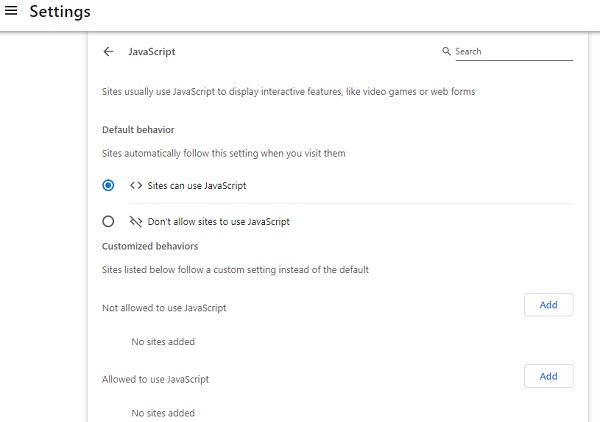
6. 컴퓨터 재부팅
Google Chrome이 동영상 재생을 거부하는 실망스러운 문제에 직면했을 때 컴퓨터를 다시 시작하는 것은 놀랍도록 효과적인 해결책이 될 수 있습니다. 이 간단하면서도 강력한 작업은 일시적인 결함을 해결하고 시스템 리소스를 확보하며 브라우저를 새로 고치는 데 도움이 됩니다. 모든 애플리케이션을 닫고 컴퓨터를 다시 시작하면 Chrome이 완전히 정리되어 비디오 재생을 방해하는 근본적인 문제가 해결되는 경우가 많습니다. 이 간단한 접근 방식은 문제 해결 단계로, 널리 사용되는 브라우저에서 원활한 비디오 스트리밍을 위한 안정적인 환경을 만드는 데 중요한 역할을 합니다.
7. 비디오 속성 확인
비디오는 손상되거나 손상될 수 있으며, 이로 인해 Chrome에서 재생 문제가 발생할 수 있습니다. 업로드가 완료되지 않으면 재생이 중단되는 경우가 많으며, 이는 대개 업로드 중 오류로 인해 발생합니다. 이를 해결하려면 Chrome 브라우저를 다시 시작해 보세요. 아니면 업로드를 다시 시도하여 비디오를 복구하세요. 이 방법은 업로드 오류를 수정하여 더 원활한 재생 환경을 보장합니다. 초기 업로드 중 오류이든 손상된 비디오 파일이든 이러한 문제 해결 단계는 Chrome 브라우저에서 원활한 비디오 재생을 복원하는 실용적인 솔루션을 제공합니다.
추가 읽기 :2부. 추가 팁: 재생 취소된 동영상을 위한 동영상 복구 도구
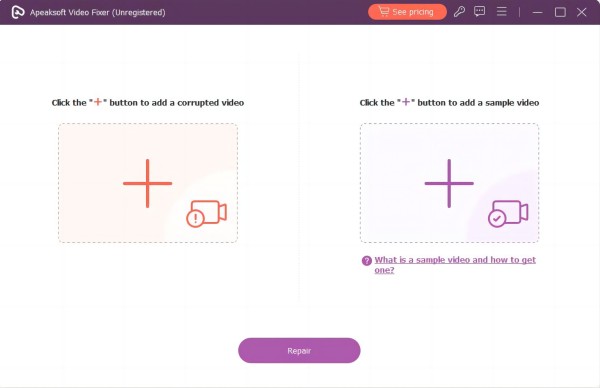
위의 해결 방법으로 비디오 문제가 해결되지 않으면 다음을 사용하여 비디오를 다운로드하고 해결할 수 있습니다. Apeaksoft 비디오 픽서. 이 애플리케이션은 손상된 비디오나 Chrome에서 작동하지 않는 비디오를 신속하게 수정하여 Chrome, Safari, Firefox, Edge 등과 같은 웹 브라우저에서 재생할 수 있도록 합니다. 또한 이 소프트웨어는 MP4, 3GG 및 MOV 비디오를 안정적으로 복원하여 문제 없이 재생할 수 있습니다. 또한 이 도구는 AI 기반 기술을 활용하여 높은 성공률로 수리 프로세스를 더욱 원활하게 만듭니다. 이는 비디오 시청 경험을 향상시키기 위한 최고의 솔루션입니다.

4,000,000+ 다운로드
3부. Chrome에서 재생되지 않는 동영상에 대한 FAQ
동영상을 재생할 때 Chrome이 검은색으로 변하는 이유는 무엇인가요?
이 문제는 오래된 그래픽 드라이버, 확장 충돌 또는 하드웨어 가속 문제로 인해 발생할 수 있습니다. 드라이버 업데이트, 확장 프로그램 비활성화 또는 Chrome의 하드웨어 가속 설정 조정으로 문제가 해결되는 경우가 많습니다.
Chrome의 비디오 설정은 어디에 있나요?
오른쪽 상단에 있는 세 개의 점 아이콘을 클릭하고 다음을 선택하여 Chrome에서 비디오 설정을 찾습니다. 설정, 다음으로 이동 개인 정보 보호 및 보안. 사이트 설정에서 다음을 찾으세요. 추가 콘텐츠 설정, 다양한 비디오 관련 기본 설정을 조정할 수 있습니다.
Chrome에서 재생 속도를 제어할 수 있나요?
그래 넌 할수있어. 재생 중에 비디오를 마우스 오른쪽 버튼으로 클릭하고 상황에 맞는 메뉴에서 재생 속도. 원하는 속도로 조절하세요.
Chrome에서 고르지 못한 비디오 재생을 해결하는 방법은 무엇입니까?
고르지 못한 비디오 재생은 하드웨어 가속 문제 또는 오래된 그래픽 드라이버로 인해 발생할 수 있습니다. Chrome 설정에서 하드웨어 가속을 비활성화하거나 그래픽 드라이버를 업데이트하여 비디오의 부드러움을 개선해 보세요.
삽입된 비디오가 Chrome에서 재생되지 않는 이유는 무엇입니까?
삽입된 동영상이 재생되지 않는 문제는 오래된 Chrome 버전이나 충돌하는 플러그인으로 인해 발생할 수 있습니다. Chrome 브라우저를 최신 버전으로 업데이트하고 다음으로 이동하여 모순되는 플러그인이 있는지 확인하세요. chrome : // extensions / 하나씩 비활성화합니다.
결론
도전을 극복하다 Google Chrome에서 동영상이 재생되지 않습니다. 이 가이드에 제시된 다양한 솔루션을 통해 달성할 수 있습니다. 하드웨어 가속이나 브라우저 설정과 같은 문제를 해결하면 이제 원활한 비디오 재생을 복원할 수 있는 포괄적인 도구 키트를 사용할 수 있습니다. 또한 손상된 비디오 복구에 초점을 맞춘 보너스 팁은 전반적인 문제 해결 경험을 향상시킵니다. 이러한 실용적인 단계를 구현하면 Chrome에서 비디오 재생 문제의 복잡성을 분석하여 디지털 영역에서 더욱 즐겁고 중단 없는 멀티미디어 경험을 보장할 수 있습니다. 이러한 솔루션을 채택하고 Chrome 브라우저에서 온라인 비디오를 즐길 수 있는 역량을 강화해 보세요.